在计算机使用过程中,引导设置是一项基础但至关重要的操作,无论是安装新操作系统、修复启动问题,还是优化系统性能,正确的引导配置都能发挥关键作用,许多用户对引导过程感到陌生,其实只要掌握基本原理和操作步骤,就能轻松应对大部分相关需求。
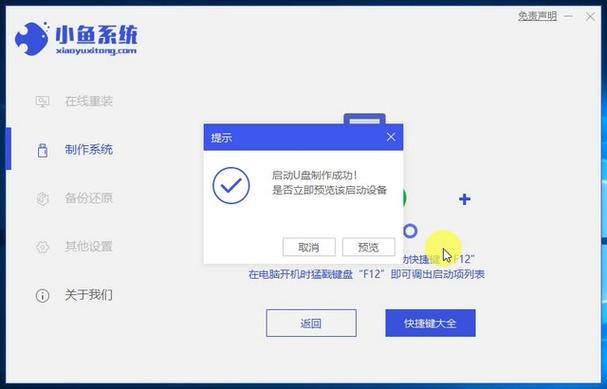
引导过程是计算机启动的第一步,负责加载操作系统并初始化硬件,现代计算机主要采用两种引导模式:传统的BIOS-MBR模式和新式的UEFI-GPT模式,了解当前系统采用的模式是进行设置的前提,2010年后生产的计算机大多支持UEFI,而更早的设备可能仅支持传统BIOS。
要进入引导设置界面,一般需要在开机时按下特定键,常见按键包括Delete、F2、F10、F12或Esc,具体取决于主板制造商,在开机自检画面通常会有提示,若错过时机则需要重启再次尝试,成功进入后,我们将看到BIOS或UEFI设置界面,这里需要谨慎操作,因为不当修改可能导致系统无法启动。
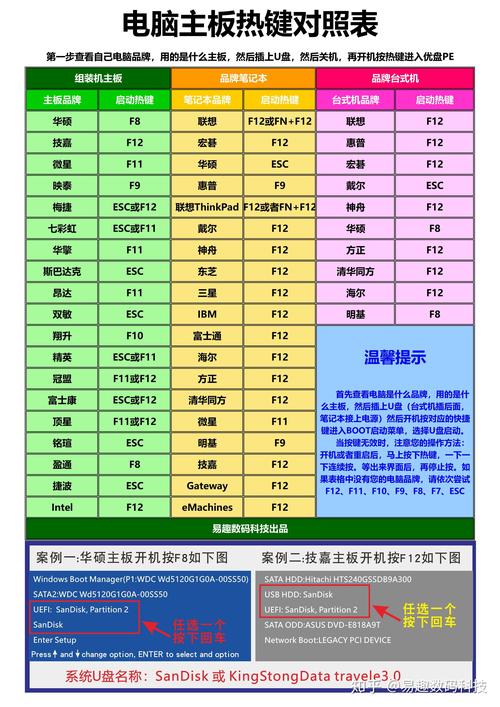
在UEFI设置中,引导选项通常位于“Boot”或“启动”标签页,主要设置包括启动顺序调整、安全启动管理和启动模式选择,启动顺序决定了设备加载操作系统的优先级,常见选项包括硬盘、U盘、光驱和网络启动,当需要从安装介质重装系统时,将U盘设为第一启动项即可。
安全启动是UEFI特有的功能,旨在防止未经授权的操作系统加载,虽然这增强了安全性,但有时会与某些操作系统或硬件产生兼容性问题,若遇到安装Linux或旧版Windows系统时受阻,可尝试暂时禁用此功能。
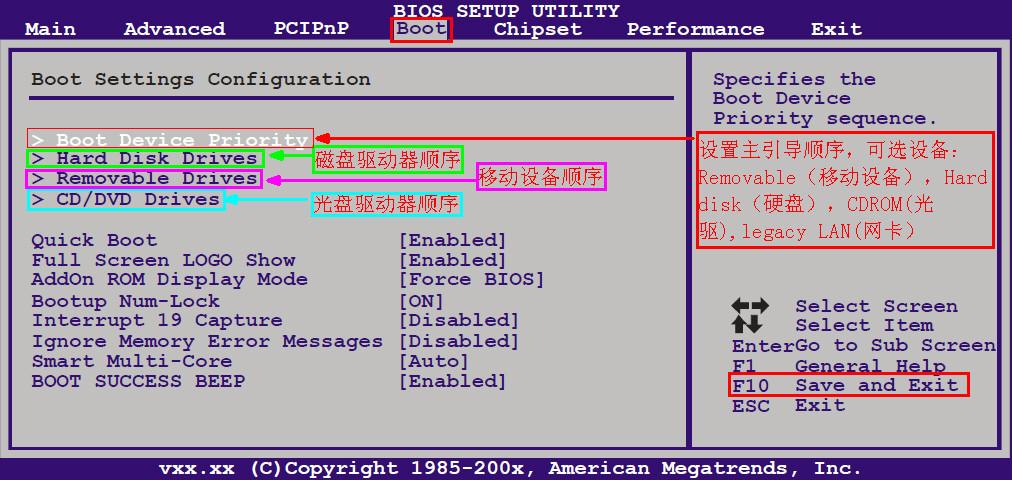
传统BIOS的设置界面可能略显陈旧,但基本功能与UEFI相似,Boot标签页中同样可以调整启动顺序,但需要注意硬盘模式设置,AHCI模式是现代硬盘的最佳选择,提供更好的性能和更多的功能支持,而IDE模式则用于兼容老旧系统。
引导过程中常见的问题包括“Boot Device Not Found”或“Invalid Partition Table”,这些错误通常表明启动顺序设置不当或系统引导记录损坏,此时可以尝试进入引导修复环境,使用系统自带的修复工具重建引导配置。
对于多系统用户,引导管理显得尤为重要,Windows系统使用BCD存储引导配置,Linux则常用GRUB作为引导加载程序,当安装双系统时,后安装的系统通常会接管引导管理,这可能需要手动调整才能实现两个系统的正常启动。
近年来,随着硬件技术的发展,快速启动功能逐渐普及,这项技术通过预加载系统核心来缩短启动时间,但可能会影响引导设置的灵活性,在进行重大系统更改前,建议暂时禁用快速启动以确保修改生效。
在实际操作中,有几点需要特别注意:任何修改前都应确认自己理解该项设置的作用;重要数据提前备份是必不可少的预防措施;如果不确定如何操作,最好查阅主板说明书或寻求专业技术支持。
从个人经验来看,引导设置虽然涉及系统底层操作,但并不像想象中那么复杂,关键是要有耐心和细心,每次只修改一处设置并测试效果,现代UEFI界面已经越来越用户友好,提供了图形化的操作方式和详尽的帮助信息,掌握这些知识不仅能解决实际问题,还能加深对计算机工作原理的理解。









评论列表 (0)